PolarEdit Octagon10x8
Editácia kanálov v PC
Úvod
Čas od času je potrebné preladiť satelitný prijímač a potom preusporiadať naladené satelitné stanice pre TV a rádio. Každý užívateľ má svoj systém ich zoradenie, prípadne zaradenie do tzv obľúbených skupín (FAV - Favorite). V dnešnej dobe sú v každom satelitnom prijímači nástroje na ich usporiadanie. Vzhľadom k tomu, že satelitných staníc neustále pribúda, ich usporiadanie pomocou týchto nástrojov a diaľkového ovládania je veľmi prácne, najmä keď v danej chvíli, po urputnom boji s usporiadaním, neuložíte zmeny a môžete začať znova.V dnešnej dobe je možné ísť aj inou, pohodlnejšou cestou a to tak, že naladené satelitné stanice zoradíte v počítači. Spôsob je to jednoduchší, ale aby to zase nebolo moc jednoduché, tak satelitné prístroje používajú rôzne programy, pomocou ktorých je možné stanice zoradiť.
Program
Dnes si predstavíme programPolarEdit Octagon10x8 pre linuxové satelitné prístroje radu Octagon, HD Box, Optibox, Skytec
Prostredie programu
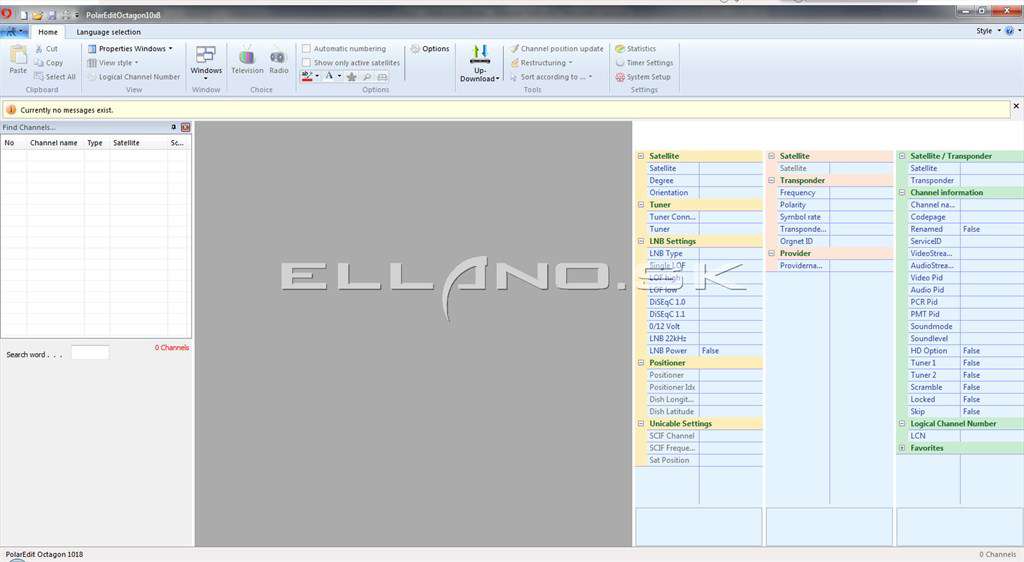
Jazykové vrstvy
Program je možné prepnúť do týchto jazykov
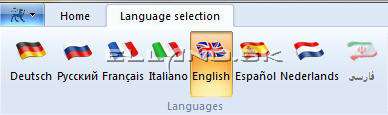
Program sa delia na ponuky
1) Ponuka 2) Ponuková lišta
a ďalej do samostatných panelov pre jednotlivé oblasti
3) Zoznam obľúbených skupín
4) Zoznam naladených staníc
5) Panel pre hľadanie
6) Panely pre parametre stanice
Pozn. Program si pamätá Vaše usporiadanie panelov, zmenu veľkosti a pod. Teda pri ďalšej zapnutí programu vám panely zobrazí v tom rozmiestnení a veľkostiach ako ste ho mali pri poslednej práci, ako ste program ukončili.
Ponuka
V hlavnej ponuke nájdete voľby pre prácu so súbormi.
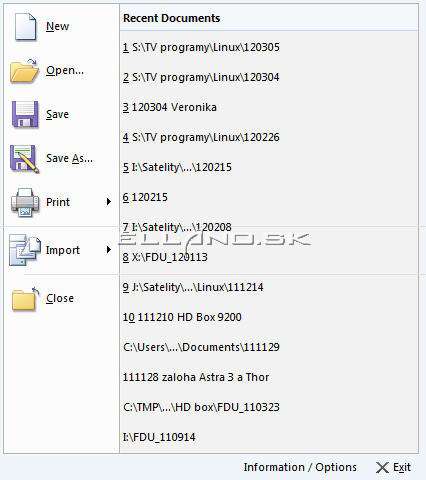
Ponuková lišta
V tejto lište sa nachádza voľby pre prácu so stanicami, ktoré si postupne popíšeme

Zoznam obľúbených skupín
Vzhľadom k tomu, že programov neustále pribúda a často orientácia medzi nimi môže byť problematická, je možné ich roztriediť do tzv obľúbených skupín. Napríklad filmové stanice, stanice pre deti a pod. Jeden program môže byť zaradený do niekoľkých skupín súčasne.
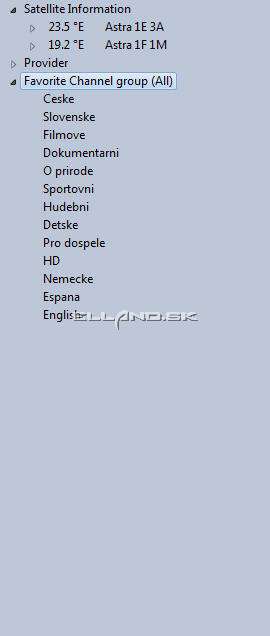
Zoznam naladených staníc
V tomto okne sa vám zobrazí zoznam naladených staníc.
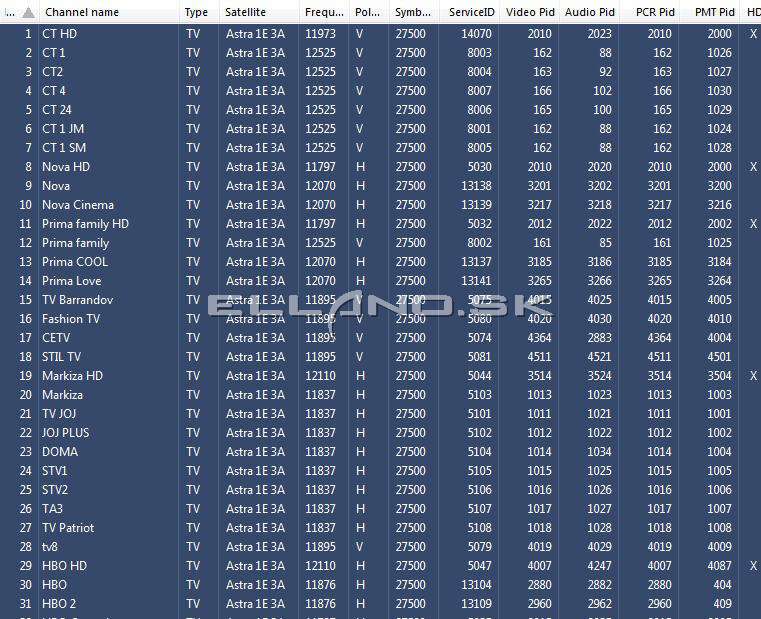
Panel pre hľadanie
Vyhľadávanie stanice podľa jej názvu, a to ihneď akonáhle ho zadávate.
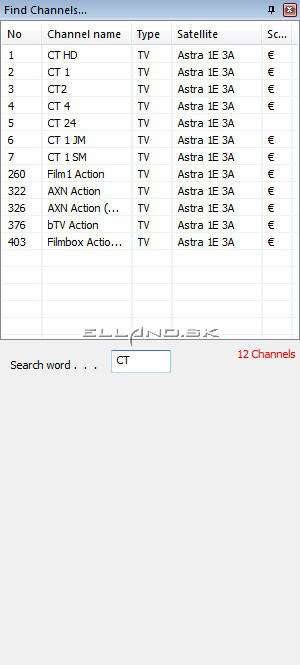
Panely pre parametre stanice
Tu nájdete parametre programu, na ktorom sa vám nachádza kurzor v paneli zoznam staníc.
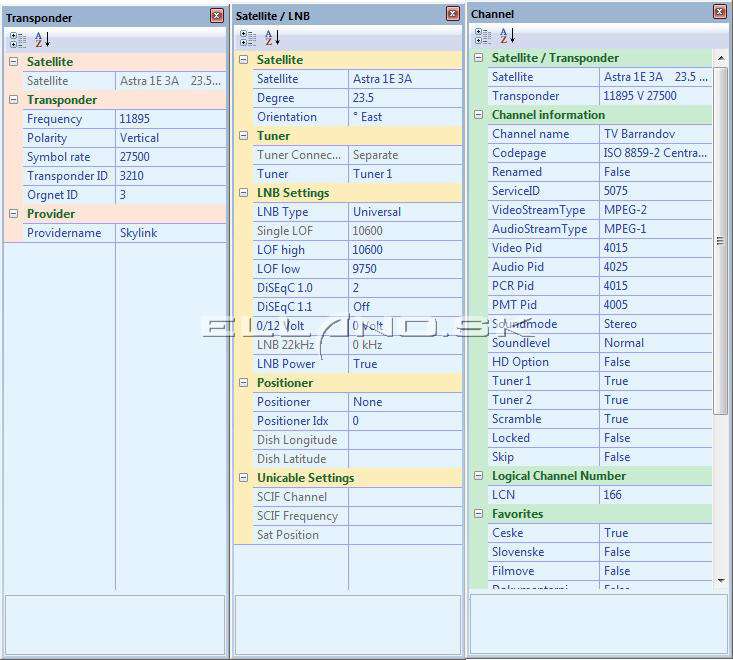
Postup práce
V prvom rade potrebujete mať naladené satelitné stanice v prijímači. Potom potrebujete mať nainštalovaný vyššie spomínaný program, nájdete ho na konci tohto článku v prílohe.V poslednom rade potrebujete dostať naladené satelitné stanice do Vášho počítača. ¨
Sú možné dve cesty:
1) Naladené satelitné stanice si vo Vašom satelitnom prijímači uložíte na USB kľúč a vytvorený súbor si otvoríte pomocou programu
2) V dnešnej dobe je možné prepojiť počítač so satelitným prístrojom pomocou lokálnej počítačovej siete (označuje sa LAN), spojenie zaistí protokol FTP a pomocou tohto spojenia si stiahnuť naladené satelitné stanice z Vášho prijímača do Vášho počítača bez toho aby ste museli vstať, pretože o všetko sa postará program, len ho musíte správne nastaviť.
Otvorenie súboru z USB kľúča
V programe pomocou klávesovej skratky CTRL O alebo cez ponuku File Open otvorte okno kde si vyberiete umiestnenie súboru sa naladenými stanicami.
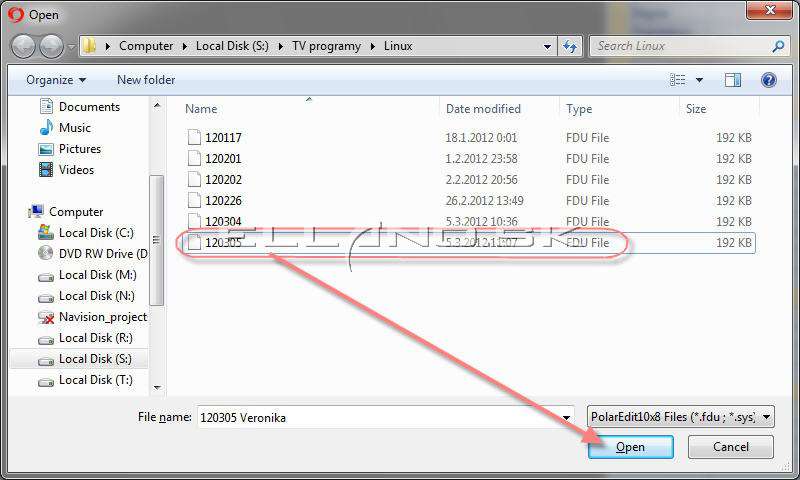
Nastavenie programu pre spojenie s počítačom
Tu je najprv nutné nastaviť program tak, aby sa úspešne spojil so satelitným prijímačom.
Postupujte teda takto.
1) v hornej lište v ponuke zvoľte Up Download
2) voľbu ftp Options
3) otvorí sa Vám okno, kde môžete v ľavej časti, pomocou žltej zložky založiť nový profil, ktorý si pomenujete.
Profily slúžia pre prípad, že máte viac satelitných prijímačov a pre každý z nich si nadefinujete ftp prístup pod jedným profilom a potom už len prepínate medzi profilmi - veľmi užitočná vec.
4) Potom v pravej časti nastavíte parametre pre ftp prístup do satelitného prijímača1) IP adresu satelitného prijímača2) užívateľské meno3) heslo4) prístupový port
Pozn. V týchto satelitných prijímačoch býva prednastavené meno root, heslo prázdne a prístupový port 21. Pomocou tlačidla Test Conection môžete skúsiť, či je Vami definované spojenie v poriadku.
Celú definícií potvrdíte pomocou tlačidla OK.
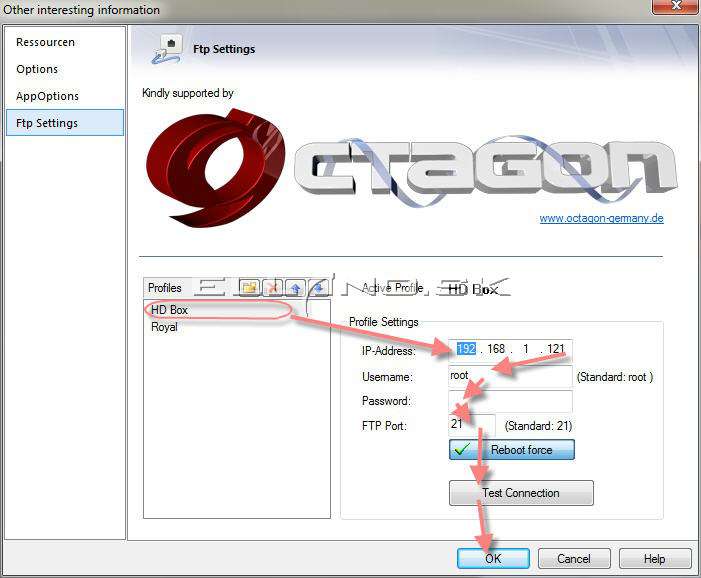
Stiahnutie naladených staníc do počítača
Ak ste si podľa predchádzajúcej kapitoly nadefinovali ftp prístup, tak môžete pomocou ftp protokolu si stiahnuť naladené stanice zo satelitného prijímača do Vášho počítača.
To urobíte nasledujúcim spôsobom:
1) Vyberte z hornej lišty voľbu Up Download
2) Ďalej položku Octagon 10x8 -->PC (Upload)
Teraz by ste mali mať natiahnuté stanice zo satelitného prijímača v počítači a prostredie by malo vyzerať nejako takto. Ak máte otvorených viac súborov s naladenými programami súčasne, vidíte ich v oddelených záložkách v záhlaví okna.
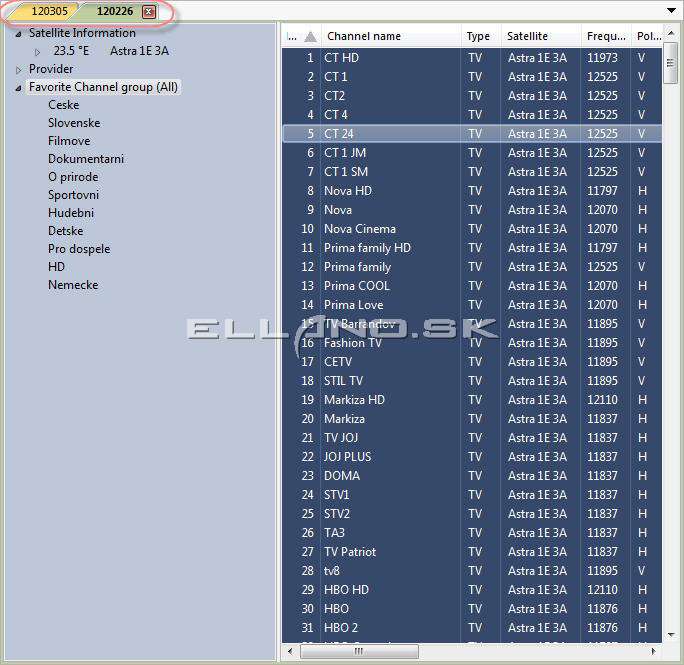
Obľúbené skupiny a práca s nimi
Založenie skupiny
Najprv je nutné vytvoriť si obľúbené skupiny. Postup je nasledujúci:
1) Pravým tlačidlom myši kliknite na Favorite channel group
2) Zvoľte voľbu Add favorite groupProgram pridá na koniec zoznamu obľúbených skupín novú skupinu s názvom New
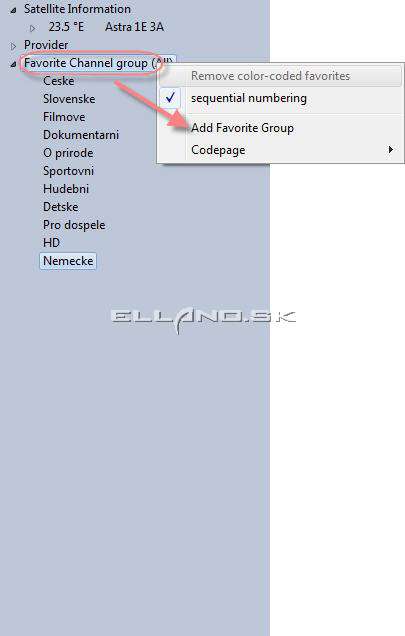
Premenovanie skupiny
skupinu si môžete premenovať a to nasledovne:
1) Kliknite pravým tlačidlom na skupinu, ktorú chcete premenovať2) Zvoľte voľbu Rename
3) Program vám umožní zmeniť názov skupiny
4) Kliknite myšou mimo názvu skupiny
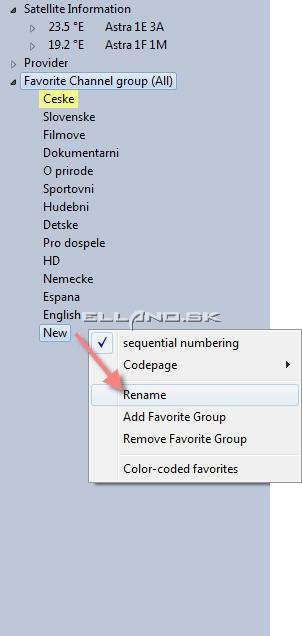
Zmazanie skupiny
1) Kliknite pravým tlačidlom myši na skupinu, ktorú chcete zmazať
2) Zvoľte voľbu Remove Favorite Group
3) Program skupinu zmaže
Pozn. Programy čo boli v skupine zaradené, Vám zostanú v zozname, len bude zrušené ich zaradenie do zmazané skupiny.
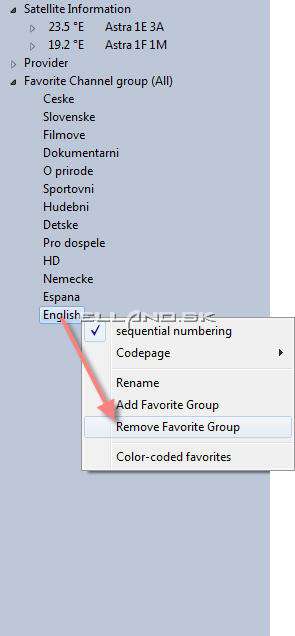
Priradenie programov do skupiny
Existujú dve možnosti:
Prvá možnosť presun pomocou myši
1) označte stanice, ktoré chcete dať do skupiny, pomocou myši a stlačenia klávesy CRTL
2) pomocou myši chyťte jednu z označených staníc a presuňte do požadovanej skupiny
Druhá možnosť, presun pomocou fce
1) označte stanice, ktoré chcete dať do skupiny, pomocou myši a stlačenej klávesy CRTL
2) kliknite pravým tlačidlom na jednu z označených staníc a zvoľte voľbu Assign of favorites
3) v ďalšom okne si vyberte skupinu (skupiny), do ktorej označené stanice chcete zaradiť
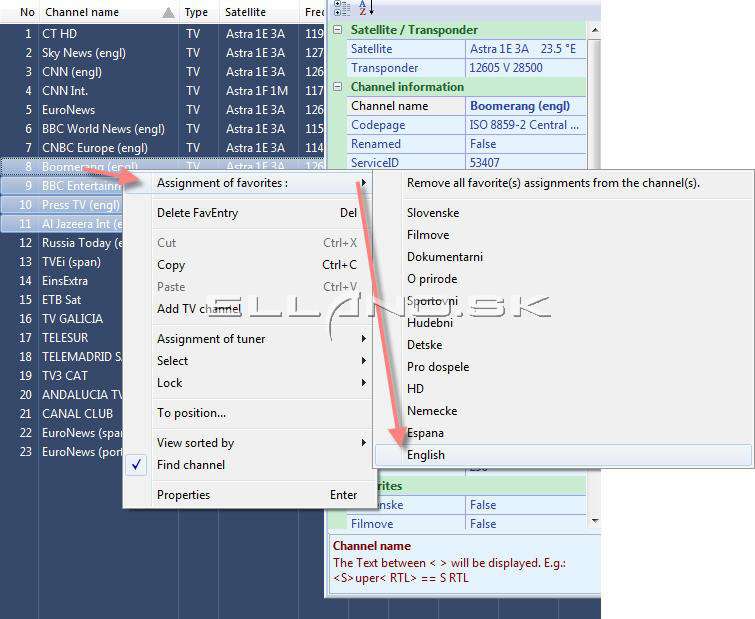
Zobrazenie skupín v ktorých sa nachádzajú stanica
1) kliknite ľavým tlačidlom myši na stanici
2) v zozname obľúbených skupín sa vám zvýraznia tie skupiny, do ktorých je stanica zaradená
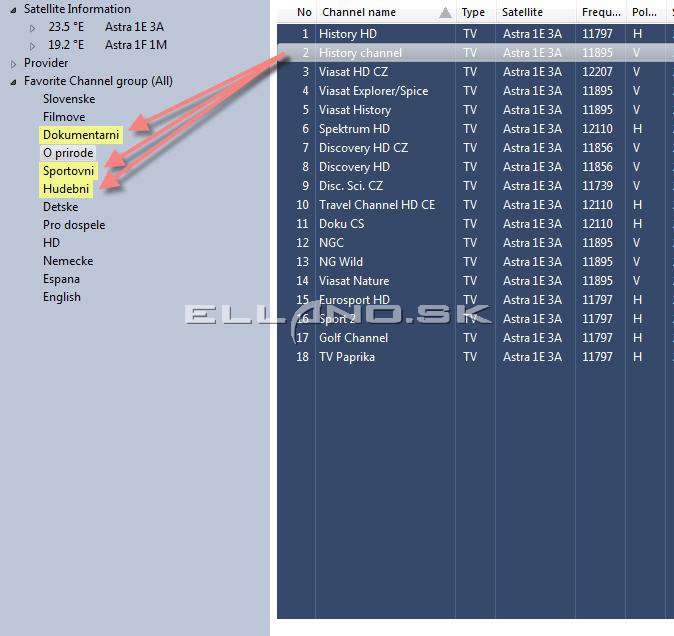
Zobrazenie staníc v skupine
Kliknite na obľúbenú skupinu a v zozname staníc sa zobrazia len tie stanice, ktoré sa vo zvolenej skupine nachádzajú
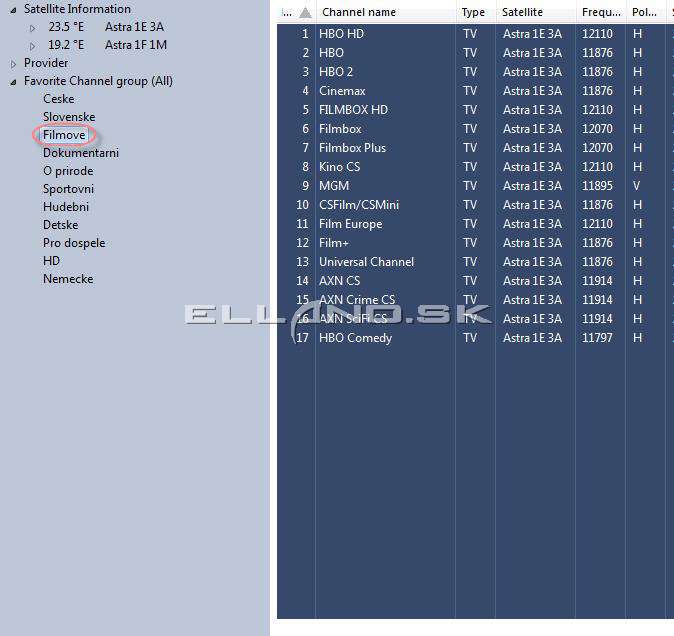
Odstránenie stanic zo skupiny
1) kliknite na stanici pravým tlačidlom myši
2) zvoľte voľbu Assign of favorites
3) v ďalšom okne sú zobrazené obľúbené skupiny. Pred tými v ktorých sa nachádza zvolená stanica je znak zaškrtnutia
4) zrušte znak zaškrtnutie pred obľúbenými skupinami, kde sa nemá stanice už nachádzať
5) kliknite mimo okno
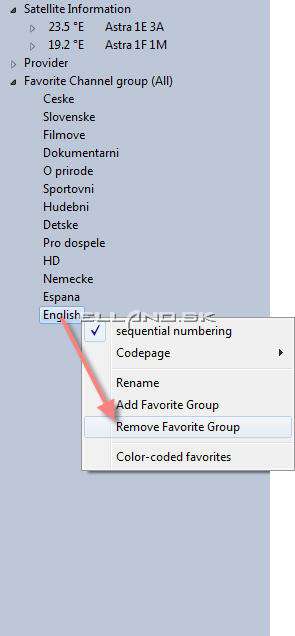
Televízne a rádiové stanice
V programe, rovnako ako v satelitnom prijímači sú rozdelené naladené televízne a rádiové stanice do dvoch samostatných zoznamov. Medzi týmito zoznamami si prepínate pomocou hornej lišty Television Radio.
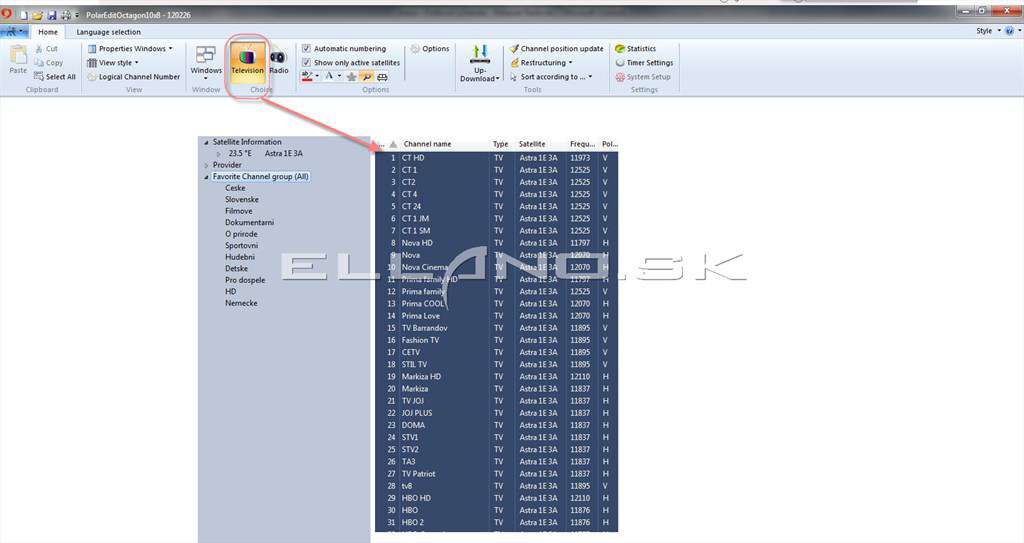
Práca so stanicami
Hľadanie staníc
Program má dva nástroje na vyhľadanie staníc:
1) Pokiaľ kliknete myšou do časti, kde sú zobrazené stanice a stlačíte písmeno na klávesnici, na ktorej začína názov hľadanej stanice, program presunie kurzor na prvý názov ktorý zodpovedá, po ďalšom stlačení klávesy vyhľadá ďalšiu stanicu
2) V ľavej časti programu je vyhľadávacie okno, ktoré má v spodnej časti okno na zadanie názvu stanice. Podľa toho ako píšete do tohto okna, tak v dolnej časti sú zobrazované stanice, ktoré zodpovedajú zadanému reťazcu. Kliknutím na jednu z vyhľadaných staníc sa vám zobrazia stanice v prostrednej časti programu v zozname staníc.
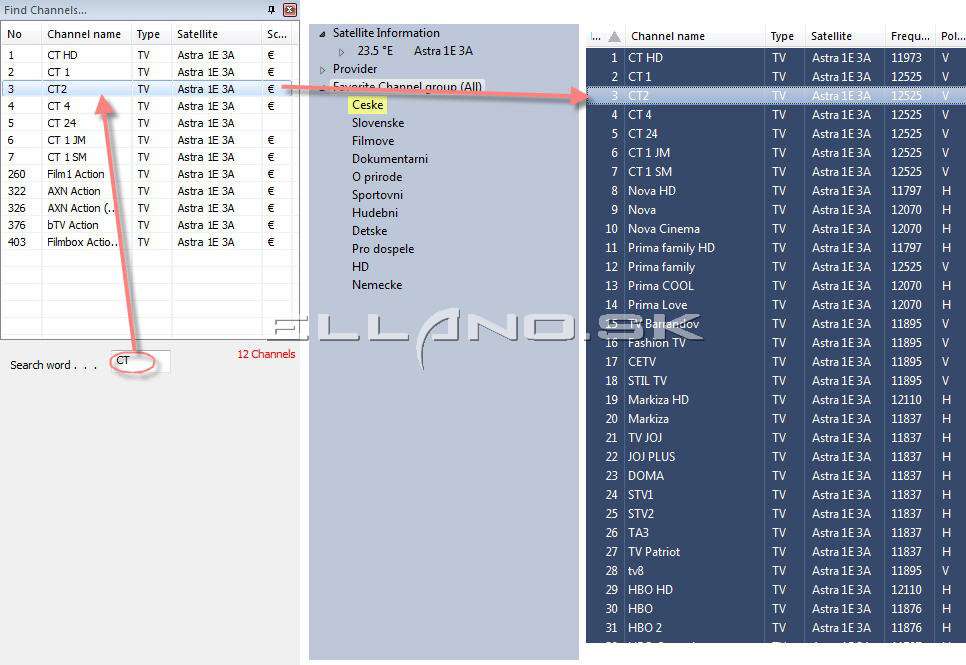
Zmena poradia staníc v zozname
Poradie staníc môžete vykonať dvoma spôsobmi:
1) Pomocou myši kedy uchopíte stanicu a presuniete na nové požadované miesto
Program má k dispozícii funkciu, ktorá presun stanica zvládne za vás, napríklad, keď máte stanicu naladenú na pozícii 298 a potrebujte ju presunúť na pozíciu 46, presun uvedený v bode jedna je v tomto prípade trochu nepohodlný.
2) Na premiestňujúcu stanici kliknite pravým tlačidlom myši a vyberte voľbu To position, objaví sa okno, kde zadáte nové číslo pozície stanice a presun potvrdíte kliknutím na tlačidlo OK.
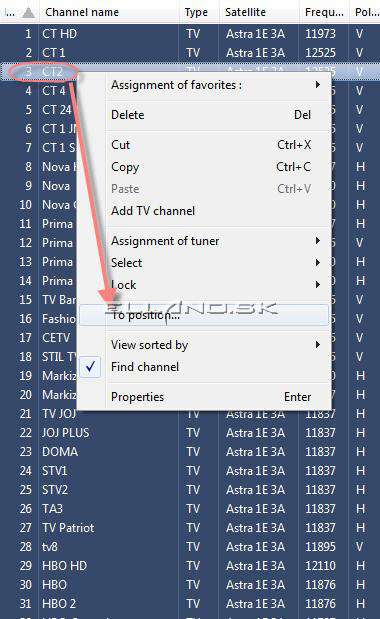
Vymazanie staníc zo zoznamu
Táto funkcia je dostupná po stlačení klávesy Delete na Vašej klávesnici, avšak pozor, program sa Vás neopýta na potvrdenie, či má stanicu naozaj vymazať, ale vymaže ju zo zoznamu. Tento proces je nevratný, v programe nefunguje voľba krok späť.
Pridanie stanice do zoznamu
Ak potrebujete ručne do zoznamu pridať stanici, postupujte takto:
1) V zozname staníc, kde chcete mať pridanú stanicu, kliknite pravý tlačidlom myši
2) Zvoľte funkciu Add TV channel (prípadne Add Radio channel, podľa toho v akom zozname sa nachádzate)
3) Program vytvorí prázdnu stanicu so všeobecným popisom a prázdnymi parametrami stanice, ktoré si musíte dodefinovat ručne.
Premenovanie stanice v zozname
Kliknite na stanici, v paneli s názvom channel prepíšte meno stanice v poli Channel name na Vami požadované a kliknite myši do iného poľa, meno stanice v zozname sa zmení na Vami zadané. Rovnakým spôsobom môžete zmeniť akýkoľvek iný parameter.
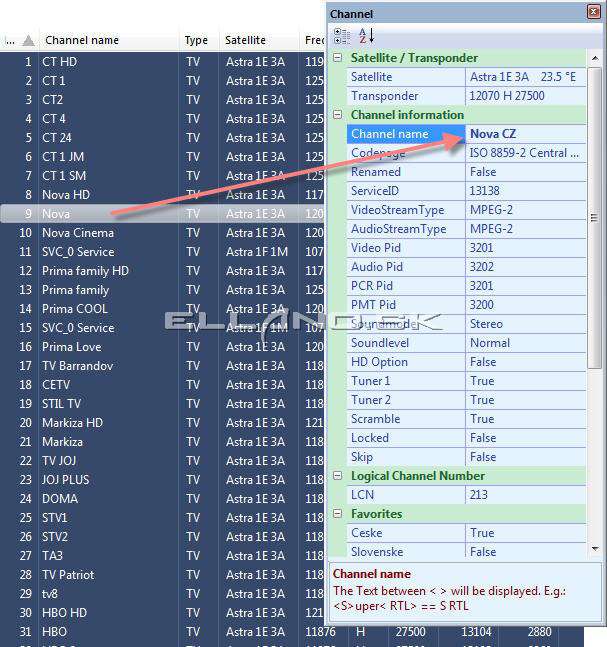
Zobrazenie a schovanie stĺpcov zoznamu staníc
Pokiaľ kliknete pravým tlačidlom myši na záhlavie stĺpca, zobrazí sa zoznam všetkých stĺpcov. Tie ktoré sú zobrazené v zozname, majú pred sebou zaškrtnutie, zmenou zaškrtnutia sa stĺpce zobrazia alebo budú schované.
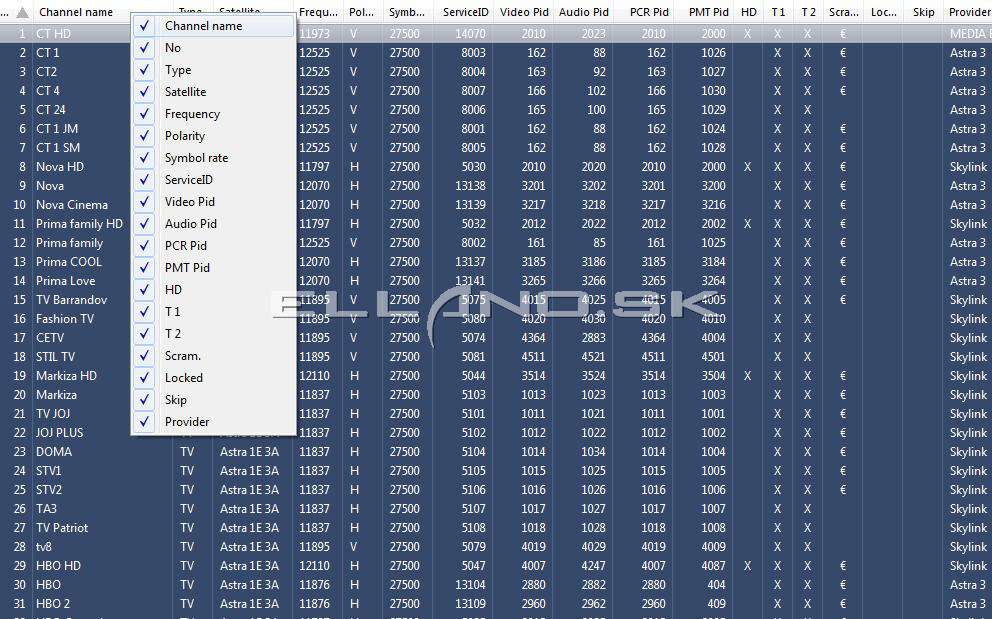
Zmena zobrazenia zoznamu staníc
Zmenu zobrazenie v zozname staníc dosiahnete pomocou voľby z hornej lišty
1) View style
2) Detail alebo List
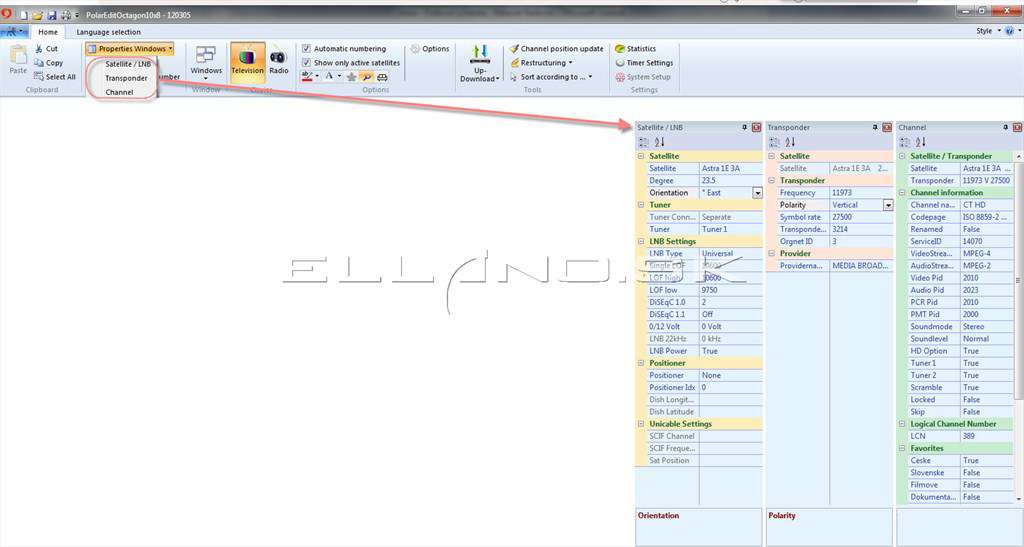
Zotriedenie zoznamu staníc
Zoznam zotriedite tak, že kliknete na záhlavie stĺpca, podľa ktorého chcete triediť. Na záhlavie stĺpca podľa ktorého je roztriedený zoznam, je zobrazená šípka, určujúca smer triedenia vzostupne alebo zostupne. Ak chcete zotrieďiť opačne teda zo vzostupného na zostupné a opačne, kliknite znovu na hlavičku stĺpca.
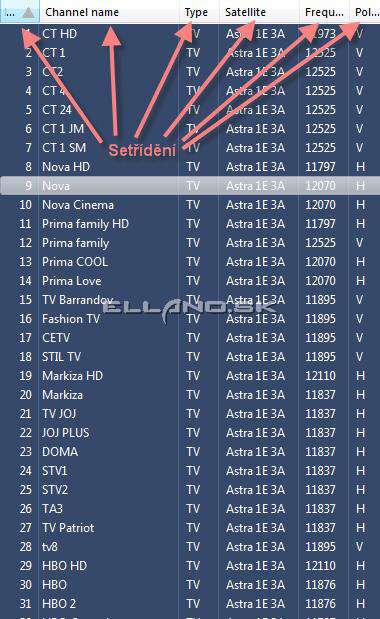
Priradenie tunera
Niekedy sa môže stať, v prípade že máte dvojtunerový prijímač, že pri ladení nepriradíte naladenú stanicu obom tunerom, ale len jednému. Program ponúka užitočnú funkciu, kedy môžete jednoducho priradiť stanice i tuneru druhému (prípadne vymazať alebo skopírovať z jedného tunera do druhého)
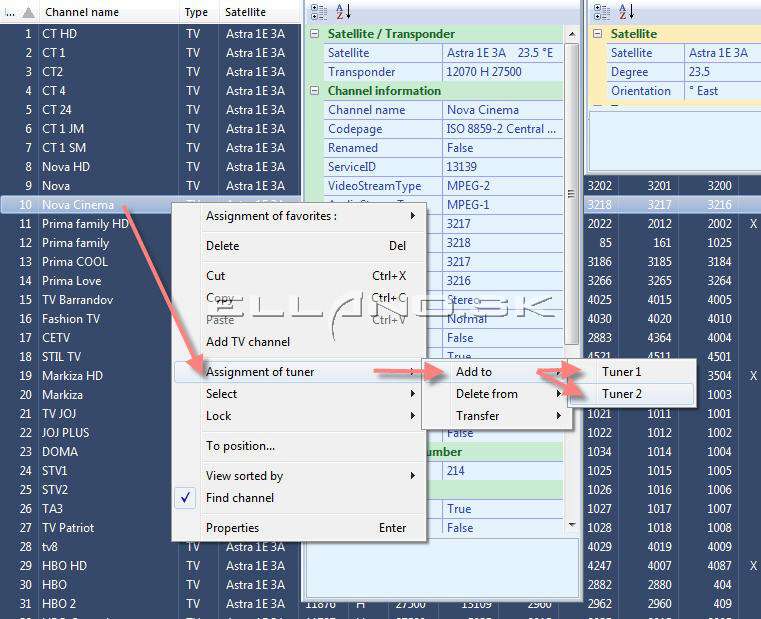
Časovač
So stiahnutými stanicami sa Vám zo satelitného prijímača stiahne aj obsah časovača,ktorý v počítači nemôžete upraviť.
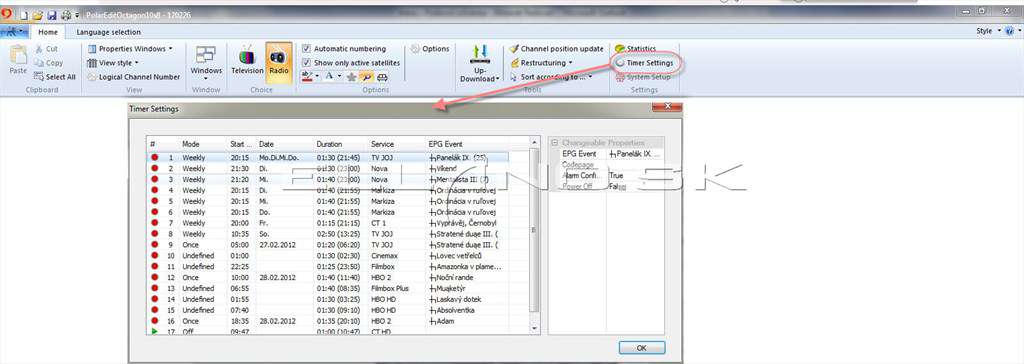
Uloženie zoznamu staníc na disk
Pomocou funkcie uložiť (Save) alebo (Save as) uložiť ako v hlavnom ponuke uložíte editovaný zoznam do súboru na disk.
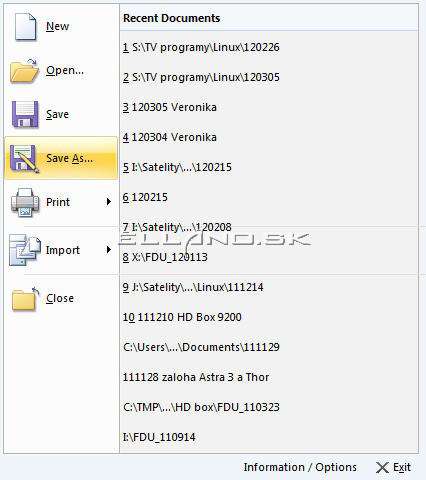
Uloženie staníc do prijímača - aktualizácia zoznamu staníc v prijímači
Sú opäť dve možnosti:
1) Pomocou USB kľúča, kde stanice uložíte v počítači na USB kľúč a ten dáte do prijímača a tam pomocou ponuky aktualizujete zoznam staníc.
2) Pomocou FTP protokolu.
a) z hornej lišty zvoľte voľbu Up Downloadb) PC --> Octagon 10x8 (Download)c) Program sa vás spýta, či chcete satelitný prijímač reštartovať

Pozn. je lepšie prijímač reštartovať, aby si satelitný prijímač správne natiahol nový zoznam staníc.
Program si môžete stiahnuť z pripojeného linku pod článkom.
Fotky v plnom rozlíšení nájdete v galérii pod článkom.
- Značky: channel editor, editor, kanál, manuál, návod, pc, polaredit, úprava programov

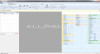
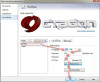
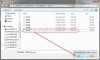
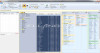
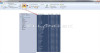
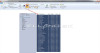
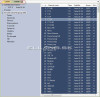
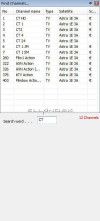
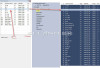
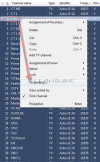
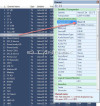
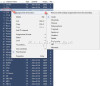
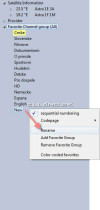
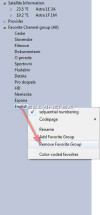
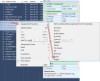
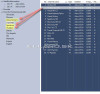
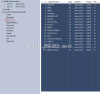
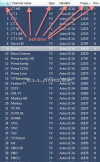
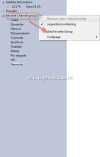
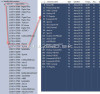
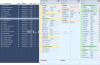

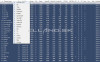
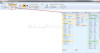
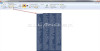
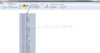
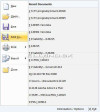
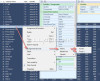
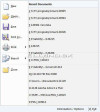
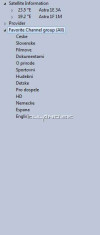
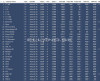
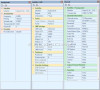

Komentáre (2)
Petr
Děkuji za info.
Petr Podhradský e-mail:ppodhradsky@seznam.cz
Odpovedať
Ivan
Kódovací systém sa nedopisuje do zoznamu programov, prijímač si sám pridelí potrebný k danému programu.
Odpovedať